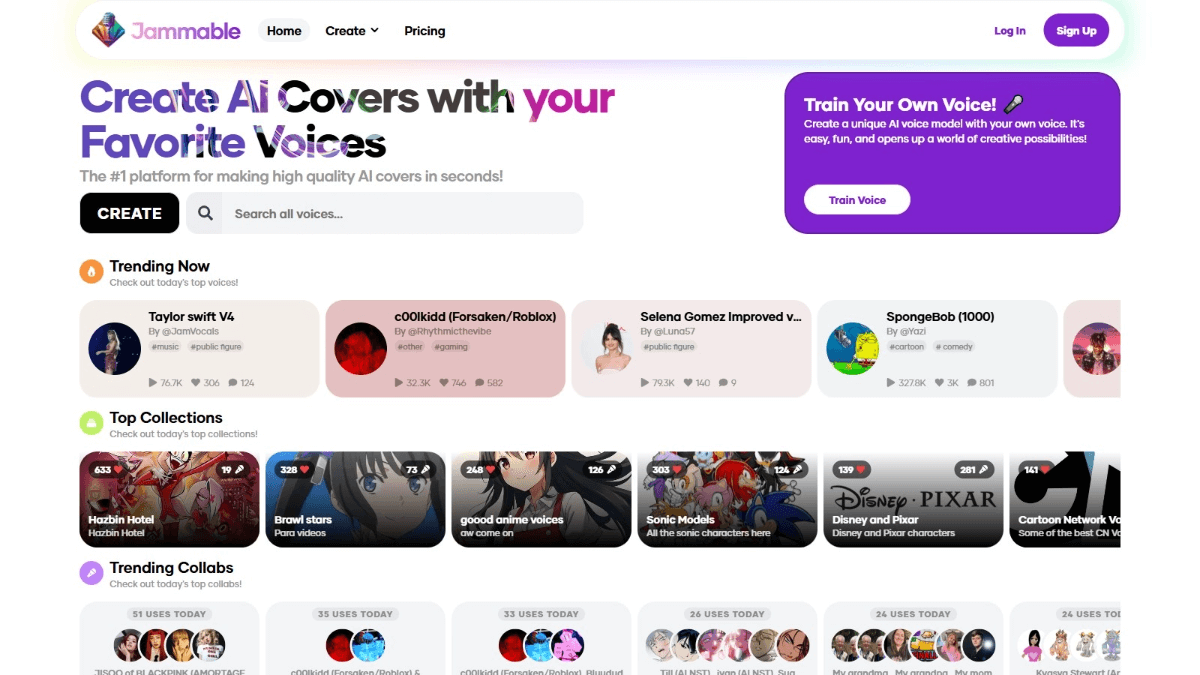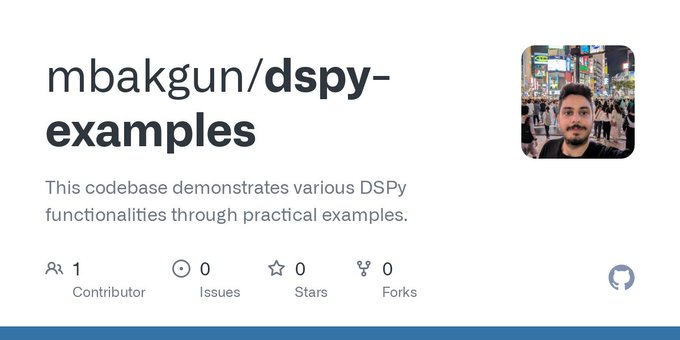Сервис MCP, построенный на основе системы векторного поиска Qdrant
Общее введение
mcp-server-qdrant - это векторная поисковая система, построенная на базе Qdrant. Модель Контекстный протокол (MCP) сервер. Он используется в основном для помощи системам искусственного интеллекта в хранении и извлечении воспоминаний и особенно подходит для сценариев, требующих семантического поиска. Этот инструмент позволяет эффективно управлять семантической памятью, преобразуя информацию в векторы. Он поддерживает множество клиентов, таких как Клод Desktop и Cursor, позволяющие разработчикам или пользователям легко сохранять и находить информацию. Будь то персональное управление знаниями или командный поиск кода, mcp-server-qdrant предоставляет простое в использовании решение. Для генерации вкраплений используется модель FastEmbed, а по умолчанию используется модель sentence-transformers/all-MiniLM-L6-v2Он также полностью открыт, основан на лицензии Apache 2.0 и может свободно использоваться или изменяться любым человеком.

Список функций
- Хранение информации: Сохранение текстовой информации и метаданных в базе данных Qdrant, поддержка описаний на естественном языке и структурированных данных.
- семантический поиск:: Быстрый поиск наиболее релевантной информации или фрагментов кода в базе данных на основе запроса.
- Поддержка нескольких клиентов: Работает без проблем с MCP-совместимыми инструментами, такими как Claude Desktop, Cursor и другими.
- Индивидуальное описание инструмента:: Позволяет пользователям адаптировать описание магазина и функции поиска к различным сценариям, таким как поиск кода или управление знаниями.
- Местный и удаленный режим: Поддерживает гибкость при выполнении Qdrant локально или подключении к удаленному серверу.
- Поддержка встроенных моделей: По умолчанию используется технология FastEmbed для эффективной генерации эмбедов.
Использование помощи
Процесс установки
Установка mcp-сервера-qdrant очень проста и может быть выполнена двумя основными способами: используя uvx Запустите его напрямую или установите автоматически на рабочий стол Claude через Smithery. Вот подробные шаги:
Метод 1: Установка и запуск с помощью uvx
- Подготовка среды: Убедитесь, что на вашем компьютере установлен Python 3.10 или выше, и что вы установили
uvx(легкое средство управления пакетами Python). Если у вас нетuvx, который можно установить с помощью следующей команды:
pip install uv
- Установка переменных окружения: Введите следующую команду в терминале, чтобы настроить адрес сервера Qdrant и имя коллекции.
QDRANT_URL="http://localhost:6333" COLLECTION_NAME="my-collection" uvx mcp-server-qdrant
QDRANT_URL: Адрес сервера Qdrant. Если вы запускаете Qdrant локально, можно оставить значение по умолчанию.COLLECTION_NAME: Имя коллекции, которую вы хотите использовать, например "my-collection".- Если вам нужен ключ API, добавьте
QDRANT_API_KEY="你的密钥".
- Операционный сервер: Сервер запустится после выполнения команды, по умолчанию используя
stdioПротокол передачи данных. Если требуется удаленный доступ, можно добавить--transport sseПараметры:
QDRANT_URL="http://localhost:6333" COLLECTION_NAME="my-collection" uvx mcp-server-qdrant --transport sse
Метод 2: Установка в Claude Desktop через Smithery
- Установка Smithery: Убедитесь, что у вас есть среда Node.js, выполнив следующую команду в терминале:
npx @smithery/cli install mcp-server-qdrant --client claude
- Настройка рабочего стола Claude: Редактор
claude_desktop_config.jsonфайл в"mcpServers"Добавьте в раздел следующее:
{
"qdrant": {
"command": "uvx",
"args": ["mcp-server-qdrant"],
"env": {
"QDRANT_URL": "http://localhost:6333",
"QDRANT_API_KEY": "你的密钥",
"COLLECTION_NAME": "你的集合名称"
}
}
}
- Запустить Claude Desktop: После сохранения конфигурации запустите Claude Desktop, и сервер запустится автоматически.
Конфигурация локального режима
Если вы не хотите полагаться на удаленный сервер Qdrant, вы можете использовать локальный режим:
- Заменить
QDRANT_URLиз-заQDRANT_LOCAL_PATHУкажите путь к локальной базе данных:{ "qdrant": { "command": "uvx", "args": ["mcp-server-qdrant"], "env": { "QDRANT_LOCAL_PATH": "/path/to/qdrant/database", "COLLECTION_NAME": "my-collection" } } } - После запуска Qdrant запускается в локальном режиме, и все данные сохраняются по указанному пути.
Основные функции
Функция 1: Сохранение информации (qdrant-store)
- использовать: Сохраняйте информацию в базе данных Qdrant, например текст, фрагменты кода или заметки.
- процедура:
- Подготовьте содержимое для хранения, например, описательный текст (
information) и необязательные метаданные (metadata).- Пример:
information="这是一个计算器函数的描述"(математика) родmetadata={"code": "def calc(x): return x + 1"}
- Пример:
- Если вы используете Claude Desktop, откройте клиент и введите аналогичную команду:
qdrant-store information="这是一个计算器函数的描述" metadata={"code": "def calc(x): return x + 1"} - Сервер возвращает подтверждающее сообщение об успешном сохранении.
- Подготовьте содержимое для хранения, например, описательный текст (
- принимать к сведениюМетаданные являются необязательными и могут использоваться для хранения дополнительной информации, например, кодов или меток.
Функция 2: Получение информации (qdrant-find)
- использовать:: Поиск наиболее релевантного контента в базе данных на основе запросов на естественном языке.
- процедура:
- Введите запрос, например, вы хотите найти код определенной функции:
qdrant-find query="计算器函数" - Сервер возвращает совпадения, каждое сообщение отображается отдельно и может содержать описание и код в метаданных.
- Изучите полученные результаты, чтобы найти то, что вам нужно.
- Введите запрос, например, вы хотите найти код определенной функции:
- наконечник: Чем конкретнее запрос, тем точнее результат. Например, "функция калькулятора" точнее, чем "функция".
Функция 3: Поиск по пользовательскому коду
- использовать: Превратите сервер в инструмент поиска кода для разработчиков.
- Этапы конфигурирования:
- Установка переменных окружения и настройка описаний инструментов:
QDRANT_URL="http://localhost:6333" COLLECTION_NAME="code-snippets" \ TOOL_STORE_DESCRIPTION="存储代码片段,information 是描述,metadata 包含代码" \ TOOL_FIND_DESCRIPTION="根据描述搜索代码片段" \ uvx mcp-server-qdrant --transport sse - существовать Курсор Настройте адрес сервера, например
http://localhost:8000/sse. - Сохраните код:
qdrant-store information="计算两数之和" metadata={"code": "def add(a, b): return a + b"} - Код для поиска:
qdrant-find query="两数相加的函数"
- Установка переменных окружения и настройка описаний инструментов:
- эффект: Возвращает наиболее подходящий фрагмент кода для удобства повторного использования.
Примеры сценариев использования
- Управление персональными знаниямиСохраняйте заметки или фрагменты документов и получайте их на естественном языке в любое время.
- Работа в команде:: Запуск серверов в облаке для совместного использования кода или баз знаний.
- местное развитие: Проверено в локальном режиме, не зависит от сети.
предостережение
- Убедитесь, что служба Qdrant запущена (локально или удаленно).
- По умолчанию используется модель встраивания
sentence-transformers/all-MiniLM-L6-v2Модель может быть использована только с моделями, поддерживаемыми FastEmbed. - Режим SSE хорош для удаленного доступа, stdio - для локальных клиентов.
© заявление об авторских правах
Авторское право на статью Круг обмена ИИ Пожалуйста, не воспроизводите без разрешения.
Похожие статьи

Нет комментариев...